

|
|
|
|
|
在win11系统的开始菜单中,可以将常用的软件固定在这里,方便我们使用更快速的进行启动,很多小白用户并不知道怎么在开始菜单中固定软件,针对这个问题,今日的win11教程就来为广大用户们进行解答,一起来看看详细的操作步骤吧。 win11开始菜单怎么固定软件? 1、进入系统后点击任务栏上的【搜索】图标。。 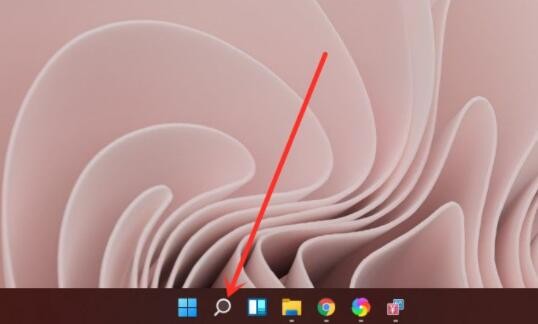 2、接着在打开的搜索界面中输入要固定在开始菜单的软件名称,在搜索结果中点击【固定到开始屏幕】。 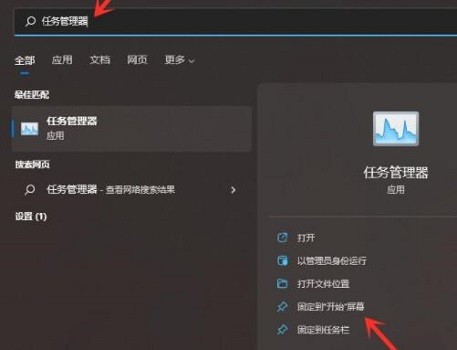 3、然后等待系统提示软件已固定到开始菜单。 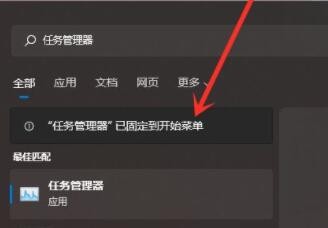 4、最后打开开始菜单就能看到程序已经固定在了开始菜单中。  以上就是win11开始菜单怎么固定软件?win11开始菜单固定软件设置教程的全部内容,望能这篇win11开始菜单怎么固定软件?win11开始菜单固定软件设置教程可以帮助您解决问题,能够解决大家的实际问题是软件自学网一直努力的方向和目标。 |
|
|